Excel 필터 범위 확장 방법
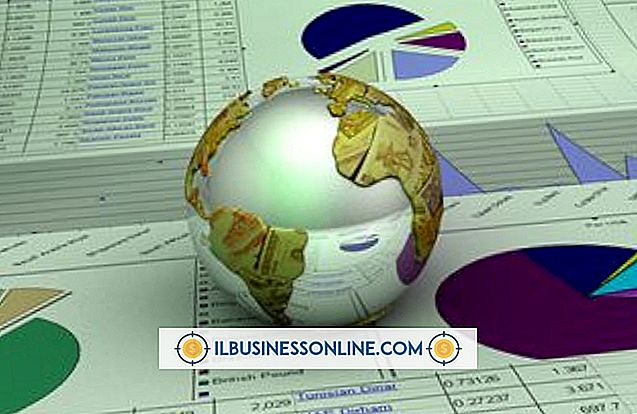
필터는 표시 할 관련 데이터 만 선택하여 Excel 보고서 및 시각화를위한 데이터를 구성하고 준비합니다. Excel 워크 시트에서 필터로 작업하는 경우 필터 범위를 확장하고 필터 조건을 편집하여 추가 데이터를 포함 할 수 있습니다. 예를 들어 데이터에 계절별 값이있는 변수가 포함 된 경우 필터 대화 상자에서 4 계절 중 하나, 둘 또는 세 가지를 선택하여 지정된 계절의 데이터 만 표시하여 데이터를 필터링 할 수 있습니다. 필터가 생성되면 필터를 편집하여 범위를 확장하거나 축소 할 수 있습니다.
1.
Microsoft Word에서 편집 할 필터가있는 워크 시트를 엽니 다.
2.
상단 탐색 리본에서 "데이터"옵션을 클릭하여 데이터 메뉴를 엽니 다. 리본에서 데이터 메뉴를 사용할 수없는 경우 "파일"옵션을 클릭 한 다음 "옵션"을 클릭하십시오. "리본 사용자 정의"를 클릭하여 리본 사용자 정의 대화 상자를 엽니 다. "데이터"옵션 옆의 확인란을 선택한 다음 "확인"을 클릭하십시오. 데이터 탭이 탐색 리본에 나타납니다.
삼.
데이터 메뉴에서 "필터"옵션을 클릭하십시오. 필터링 된 각 필드 옆에 필터 아이콘이 표시됩니다.
4.
필터링 기준의 하한 또는 상한을 포함하는 열의 맨 위에있는 "필터"아이콘을 클릭하십시오. 필터 대화 상자가 열리고 변수에 가능한 모든 값이 표시됩니다. 필터링 된 각 값은 옵션 앞에 체크 표시가되어 있습니다.
5.
필터에 포함시킬 각 값 앞의 확인란을 선택하십시오. 각 추가 값은 필터 범위를 확장합니다.
6.
"확인"을 클릭하십시오. 필터 범위가 지정된 값을 포함하도록 확장되었습니다. 추가 필터를 편집하려면이 과정을 반복하십시오.















